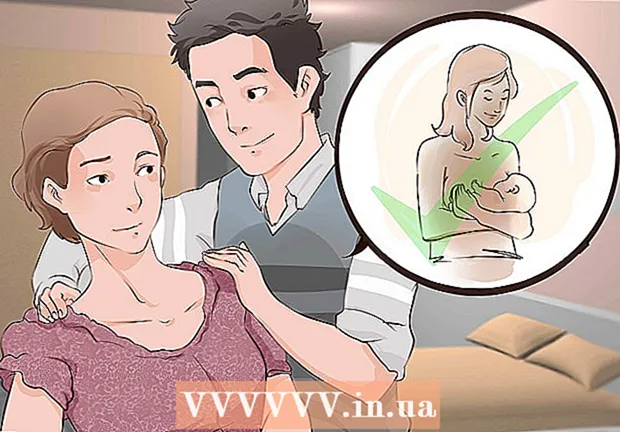Müəllif:
Monica Porter
Yaradılış Tarixi:
20 Mart 2021
YeniləMə Tarixi:
1 İyul 2024
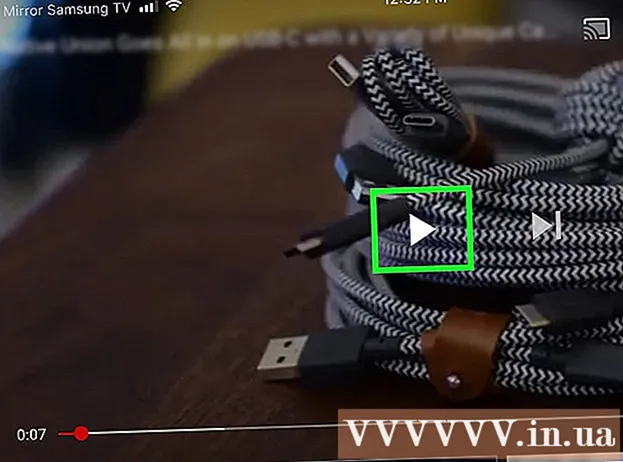
MəZmun
Bu viki səhifə, Samsung Smart TV-yə media axınını ötürmək və televizoru telefonunuzdan idarə etmək üçün Android telefonunuzda və ya tabletinizdə Samsung Smart View tətbiqindən necə istifadə edəcəyinizi göstərir.
Addımlar
3-cü hissə 1: Ağıllı Görünüşün qurulması
.
- İdxal samsung ağıllı görünüşü axtarış çubuğuna.
- Tətbiqə vurun Samsung Smart View.
- Basın YÜKLEMEK (Ayar).

Samsung Smart View'u açın. Altında dörd döngəsi olan bir TV nişanı olan bir tətbiqdir. Bu seçimi Android telefonunuzun tətbiq çekmecesində tapa bilərsiniz.- Play Marketdən yeni bir tətbiq quraşdırmısınızsa, tətbiqetməni işə salmaq üçün yaşıl "AÇ" düyməsinə basa bilərsiniz.

Basın İcazə verin İstənildikdə (icazə verin). Yalnız ilk buraxılışda tətbiq icazələrini verməlisiniz.
İstənirsə bir Samsung TV seçin. Wi-Fi şəbəkəsində birdən çox televiziya göstərilirsə, qoşulmaq istədiyinizi seçin. Televiziyada bir mesaj görünəcək. Yalnız bir Samsung TV varsa, avtomatik olaraq qoşula bilər.

Seçin İcazə verin Televiziyada (icazə verilir). Bu seçim TV ekranının yuxarı hissəsində görünəcəkdir. Televiziyanın uzaqdan idarə olunmasını istifadə edin və "İcazə ver" düyməsini basın.- Bəzi Samsung Galaxy telefonları avtomatik olaraq bağlana bilər.
Açmaq üçün bir TV tətbiqi və ya media proqramı seçin. Bağlandıqdan sonra TV-də izləmək istədiyiniz şouları Android telefonunuzdan seçə bilərsiniz.Samsung TV-lərdə quraşdırılmış Smart TV tətbiqetmələrinin bütün nişanları Smart View tətbiqində bir şəbəkədə görünəcəkdir. Televiziyada açmaq üçün hər hansı bir tətbiqin üzərinə vurmaq kifayətdir.
- Telefonu TV-yə nəzarət etmək üçün Samsung pultu kimi istifadə etmək üçün yuxarı sağ küncdəki uzaq simgesini də basa bilərsiniz.
3-cü hissə: Ekran Yansıtma / Yayım Ekran Xüsusiyyətləri
Əsas ekranın yuxarı hissəsindən aşağı sürüşdürün. Bu, bildiriş panelinin bir hissəsini ekranın yuxarı hissəsindəki bəzi sürətli parametrlər plitələri ilə açacaqdır (yəni Wi-Fi, Bluetooth və s. Üçün işarələr olan düymələr).
Yenidən aşağı çəkin. İndi bütün idarəetmə paneli açıqdır və daha sürətli tənzimləmə plitələrini göstərir.
Basın SmartView və ya Oyuncu (İnfüzyon). Bu, qoşula biləcəyiniz cihazların siyahısını açacaqdır. Bəzi Android telefonlarında bu seçim "Ekran Yansıtması" əvəzinə görünə bilər.
- Bu seçimlərdən birini görməsəniz, bildiriş qutusunun ikinci səhifəsində sağa çəkməlisiniz.
Televizorunuzu seçin. Android ekranı TV-də görünəcəkdir. Telefonda edilən bütün əməliyyatlar TV-də də görünəcəkdir.
- Bəzi tətbiqlərdə telefonun ekranı landşaft rejimində görünməsi üçün telefonu yatay şəkildə çevirə bilərsiniz.
3-ün 3-cü hissəsi: Ünsiyyət tətbiqindən köçürmə
Ağıllı TV-yə yayımlamaq istədiyiniz tətbiqi açın. Bu YouTube, Hulu, Netflix və daha çox şey ola bilər.
Tətbiqdəki yayım simgesinə vurun. Bu ikonanın mövqeyi tətbiqə görə dəyişir, lakin ümumiyyətlə tətbiqin yuxarı sağ küncündə yerləşir. Sol alt küncdə Wi-Fi dalğaları olan düzbucağı axtarın. Şəbəkədəki qoşula biləcəyiniz cihazların siyahısı ilə açılan bir pəncərə görünəcəkdir.
Ağıllı TV seçin. Telefonunuzdakı tətbiq TV-yə qoşulacaq.
Bir proqramı açmağı seçin. Seçilmiş video və ya mahnı telefonunuzda deyil, televizorda oynanır, yəni axın zamanı telefonunuzdan istifadə edə bilərsiniz. reklam